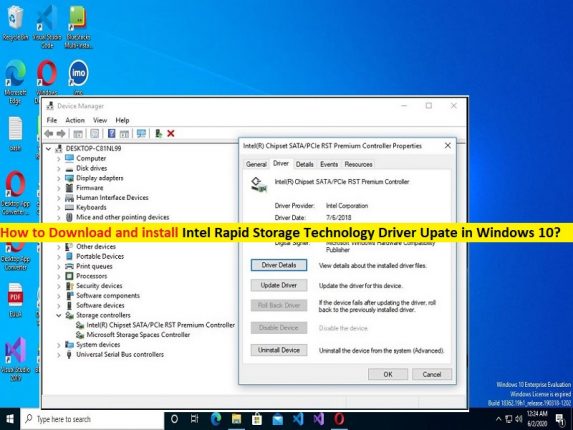
Che cos’è “Intel Rapid Storage Technology Driver” in Windows 10?
In questo articolo, discuteremo su come scaricare e installare l’aggiornamento del driver della tecnologia Intel Rapid Storage in Windows 10. Verrai guidato con semplici passaggi/metodi per risolvere il problema. Iniziamo la discussione.
“Driver della tecnologia Intel Rapid Storage”: la tecnologia Intel Rapid Storage (Intel RST) è progettata e sviluppata da Intel responsabile della gestione di qualsiasi SSD collegato al tuo PC/laptop Windows. Ti consente di eseguire il backup e il ripristino dei dati, monitorare lo stato dell’unità, monitorare le prestazioni del driver e personalizzarlo in base alle tue esigenze. Intel Rapid Storage Technology Driver è un software importante che offre funzionalità tra cui Rapid Recover, Rapid RAID, accodamento dei comandi e altro ancora.
La tecnologia Intel Rapid Storage fornisce un’applicazione basata su Windows che fornisce prestazioni e affidabilità migliorate per i computer dotati di dischi SATA per piattaforme desktop, mobili e server. Quando si utilizza più di un disco, è possibile aumentare la perdita di dati di protezione in caso di guasto del disco.
Tuttavia, diversi utenti hanno riferito di aver riscontrato che la tecnologia Intel Rapid Storage non funzionava, il driver della tecnologia Intel Rapid Storage non si installava in Windows 10 e/o altri problemi relativi alla tecnologia Intel Rapid Storage. Un possibile modo per risolvere il problema è scaricare e installare la versione compatibile del driver Intel Rapid Storage Technology nel computer. Andiamo per la soluzione.
Come scaricare e installare l’aggiornamento del driver Intel Rapid Storage Technology in Windows 10?
Metodo 1: scarica e installa Intel Rapid Storage Technology Driver dal sito ufficiale
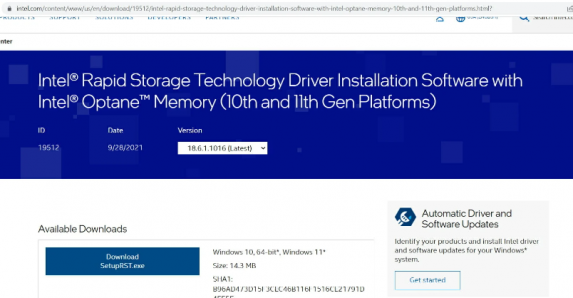
Passaggio 1: apri il browser e visita il “sito ufficiale Intel” e scarica la versione più recente e compatibile della configurazione Intel RST da lì
Passaggio 2: fare clic con il pulsante destro del mouse sul file di installazione del driver e selezionare “Esegui come amministratore” e seguire le istruzioni sullo schermo per completare l’installazione. Al termine, riavvia il computer e controlla se funziona.
Metodo 2: eseguire l’installazione del driver Intel Rapid Storage Technology in modalità compatibilità
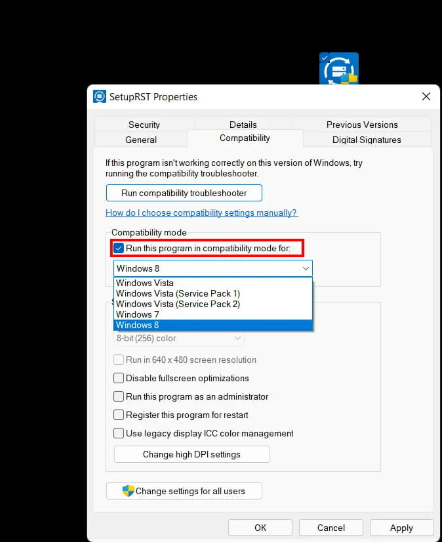
Passaggio 1: all’inizio, è necessario scaricare e salvare il file di installazione del driver della tecnologia Intel Rapid Storage nel computer utilizzando il metodo sopra
Passaggio 2: ora, fai clic con il pulsante destro del mouse sulla configurazione del driver scaricato e seleziona “Proprietà”. Fai clic sulla scheda “Compatibilità”, seleziona la casella di controllo “Esegui questo programma in modalità compatibilità” e seleziona Windows 8 o precedente dal menu a discesa, quindi premi “Applica> OK” per salvare le modifiche
Passaggio 3: Successivamente, fare doppio clic sul file di installazione del driver della tecnologia Intel Rapid Storage e seguire le istruzioni sullo schermo per completare l’installazione e, una volta completata, riavviare il computer e verificare se funziona.
Metodo 3: scaricare o reinstallare l’aggiornamento del driver della tecnologia Intel Rapid Storage nel PC Windows [automaticamente]
Puoi anche provare ad aggiornare tutti i driver di Windows, incluso Intel Rapid Storage Technology Driver, utilizzando lo strumento di aggiornamento automatico dei driver. È possibile ottenere questo strumento tramite il pulsante/link qui sotto.
⇓ Ottieni lo strumento di aggiornamento automatico del driver
Risolvi i problemi del PC Windows con “Strumento di riparazione PC”:
“PC Repair Tool” è un modo semplice e rapido per trovare e correggere errori BSOD, errori DLL, errori EXE, problemi con programmi/applicazioni, infezioni da malware o virus nel computer, file di sistema o problemi di registro e altri problemi di sistema con pochi clic .
⇓ Ottieni lo strumento di riparazione del PC
Conclusione
Spero che questo post ti abbia aiutato su come scaricare e installare l’aggiornamento del driver della tecnologia Intel Rapid Storage in Windows 10 con modi semplici. Puoi leggere e seguire le nostre istruzioni per farlo. È tutto. Per qualsiasi suggerimento o domanda, scrivi nella casella dei commenti qui sotto.